 Przypomnienia
Przypomnienia
Dzięki aplikacji Przypomnienia śledzenie wszystkich swoich rzeczy do zrobienia jest jeszcze łatwiejsze. Możesz tworzyć i porządkować przypomnienia obejmujące listy zakupów, projekty do wykonania lub dowolne inne rzeczy, o których chcesz pamiętać. Możesz także wybrać, gdzie i kiedy chcesz otrzymywać przypomnienia.
Śledzenie przypomnień na listach inteligentnych Listy inteligentne automatycznie sortują nadchodzące przypomnienia w czterech kategoriach. Zaznacz Dziś, aby zobaczyć wszystkie swoje przypomnienia zaplanowane na dzisiaj — w tym również przypomnienia zaległe. Zaznacz Zaplanowane, aby zobaczyć swoje przypomnienia z datami i godzinami w widoku chronologicznym. Zaznacz Z flagą, aby zobaczyć przypomnienia oznaczone jako ważne. Zaznacz Wszystkie, aby zobaczyć wszystkie swoje przypomnienia w jednym miejscu.
Szybka praca dzięki przyciskom edycji Gdy wpisujesz tytuł przypomnienia, poniżej wyświetlane są przyciski edycji. Możesz dodać datę, czas i miejsce, aby przypomnienie pojawiało się w określonym czasie i miejscu. Kliknij w ikonę flagi ![]() , aby oznaczyć przypomnienie jako ważne.
, aby oznaczyć przypomnienie jako ważne.
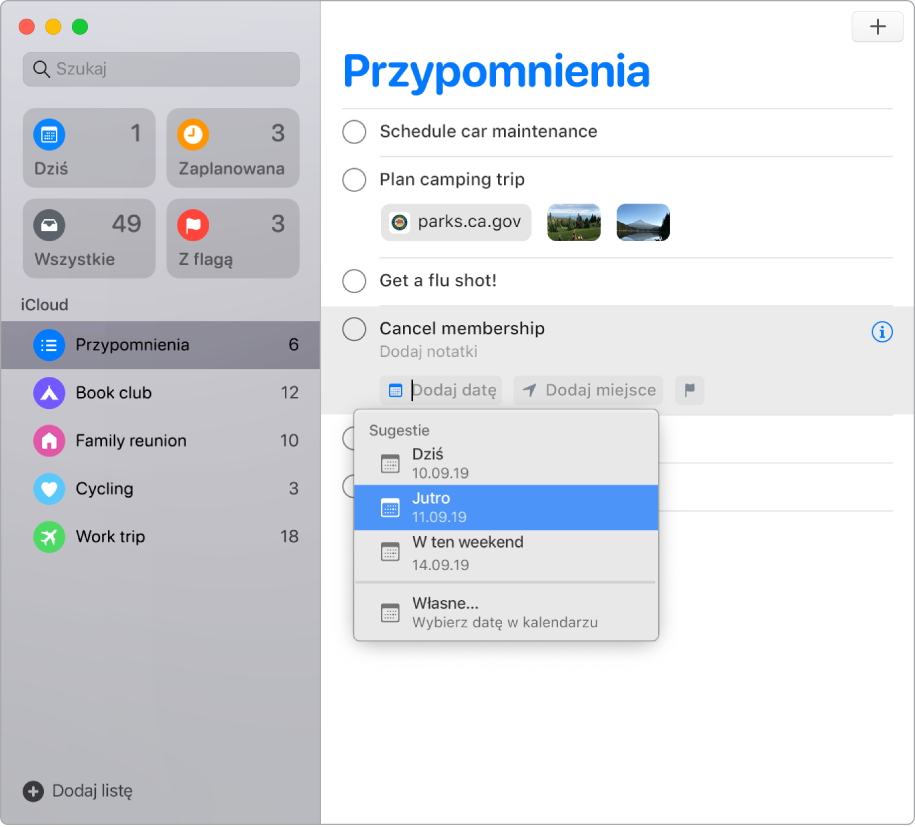
Dodawanie załączników Dzięki możliwości dołączania zdjęć, skanów dokumentów i łączy, przypomnienia stają się jeszcze bardziej użyteczne. Aby dodać załącznik, kliknij w przycisk edycji szczegółów ![]() , a następnie wybierz Dodaj obrazek lub Dodaj URL. Możesz także przeciągać załączniki z innych aplikacji, na przykład wydarzenie z Kalendarza.
, a następnie wybierz Dodaj obrazek lub Dodaj URL. Możesz także przeciągać załączniki z innych aplikacji, na przykład wydarzenie z Kalendarza.
Porządkowanie przy użyciu zadań podrzędnych i grup Aby zmienić przypomnienie w zadanie podrzędne, naciśnij Command-] lub przeciągnij je na inne przypomnienie. Nazwa przypomnienia nadrzędnego wyświetlana jest pogrubioną czcionką, a widoczne pod nim zadania podrzędne zawierają wcięcie. Możesz zwijać lub rozwijać listę zadań podrzędnych, aby uzyskać przejrzysty widok.
Aby zgrupować ze sobą przypomnienia, wybierz polecenie menu Plik > Nowa grupa. Nadaj grupie dowolną nazwę. Możesz dodawać kolejne listy, przeciągając je do grupy. Przeciągnięcie listy poza grupę powoduje jej usunięcie.
Dostosowywanie wyglądu listy Kliknij dwukrotnie w ikonę listy, którą chcesz dostosować. Kliknij w ikonę w menu informacji, a następnie wybierz żądany kolor i symbol.
Tworzenie przypomnień przy użyciu Siri Po prostu zacznij wpisywać przypomnienie — Siri rozumie nawet bardziej skomplikowane zdania i wyświetla sugestie dotyczące czasu przypomnienia. Możesz także poprosić Siri o zaplanowanie przypomnienia. Powiedz na przykład „Remind me to call mom at eight”.
Przypomnienia podczas kontaktu Kliknij w przycisk edycji szczegółów ![]() , zaznacz Podczas wysyłania wiadomości do danej osoby, a następnie wprowadź nazwę kontaktu. Gdy następnym razem będziesz prowadzić czat z tą osobą w Wiadomościach, wyświetlone zostanie utworzone przypomnienie.
, zaznacz Podczas wysyłania wiadomości do danej osoby, a następnie wprowadź nazwę kontaktu. Gdy następnym razem będziesz prowadzić czat z tą osobą w Wiadomościach, wyświetlone zostanie utworzone przypomnienie.
Więcej informacji Zobacz: Podręcznik użytkownika Przypomnień.